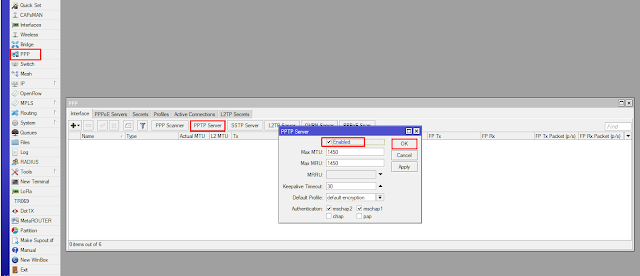Konfigurasi VoIP (Traffic Voice) & Data (Traffic PC Client) With VLAN
Assalamualaikum Wr.Wb
Kembali lagi dengan saya yang pasti untuk memberikan
sedikit ilmu yang telah saya dapat yaitu "Voip (Traffic Data & Voice )"
Kembali lagi dengan saya yang pasti untuk memberikan
sedikit ilmu yang telah saya dapat yaitu "Voip (Traffic Data & Voice )"
Voice over Internet Protocol (juga disebut VoIp,IP Telephony, Internet telephony atau Digital Phone) adalah teknologi yang memungkinkan percakapan suara jarak jauh melalui media internet.Data suara diubah menjadi kode digital dan dialirkan melalui jaringan yang mengirimkan paket-paket data, dan bukan lewat sirkuit analog telepon biasa.
Media Gatewy Control Protocol (MGCP)
Session Initiation Protocol (SIP)
Real-Time Transport (RTP)
Session Description Protocol (SDP)
Inter-Asterisk eXchange (IAX)
Protokol H.323 adalah salah satu dari Protokol VoIP yang penerapannya ditemukan secara luas untuk lalu lintas jarak jauh,seperti layanan jaringan Area Lokal (LAN). Namun,karena perkembangan baru,protokol yang lebih kompleks seperti MGCP dan SIP,H.323 penyebaran semakin terbatas untuk membawa jarak jauh yang ada lalu lintas jaringan.Secara Khusus,Session Initiation Protocol (SIP) telah mendapatkan penetrasi pasar luas VoIP.
Sebuah implementasi milik penting adalah protokol Skype, yang sebagian didasarkan pada prinsip-prinsip peer-to-peer (P2P) jaringan.
Kali ini kita akan mencoba mengkonfigurasi VoIp di CPT untuk Topologi seperti Gambar yang tadi yang kita butuhkan ialah Router yang dijadikan Server lalu switch akan digunakan menjadi vlan dan IP Phone yang dijadikan Client VoIp.
Jadi tujuannya ialah si router meberikan Ip dinamis dan Number yang ditentukan serta si PC Client juga diberi Ip dinamus oleh si router dan 2 traffic tersebut dibedakan jika untuk VoIP (Vlan 20) dan PC Client (Vlan 10) yang kita butuhkan ialah switch yang nantinya akan membedakan antar traffic VoIp dan Data (PC Client).
- Jangan Lupa untuk di cek setiap konfigurasinya
- Selanjutnya kita konfigurasi router
Keterangan untuk int fa0/0 disini kita beralih ke interface yang mengarah ke switch langsung saja kita aktifkan interface tersebut dengan no sh
- Disini kita masuk sub interface vlan 10 dan vlan 20 dengan perintah intfa0./0.10 , int fa0/0.20 lalu aktifkan sub interface tersebut dengan perintah encapsulation dot1Q 10, encapsulation dot1Q 20 lalu tambahkan ip address setiap sub interface vlan 10 dan vlan 20 sesuai topologi lalu exit untuk keluar sesi.
- Membuat Ip Excluded-Address Untuk Memisahkan / pengecualian dari Ip Dhcp Data_Voice
Keterangan untuk ip dhcp pool data, voice bertujuan untuk membuat pool dhcp untuk sub interface vlan 10 dan 20 network ialah keseluruhan cidr ip address yang digunakan si router yang pastinya sebagai server sebagai contoh tadi saya menggunakan /24 otomatis networknya 192.168.10.0, 192.168.20.0 dengan netmask 255.255.255.0,default-router ialah perintah yang digunakan untuk menetapkan IP Gateway dari si DHCP Client,Options ini fitur yang dipake untuk cisco IP Phone guna mendapatkan IP CallManager ( bisa diatur/auto-assign dari dhcp pool juga) exit untuk keluar sesi.
- Disini kita masuk sub interface vlan 10 dan vlan 20 dengan perintah intfa0./0.10 , int fa0/0.20 lalu aktifkan sub interface tersebut dengan perintah encapsulation dot1Q 10, encapsulation dot1Q 20 lalu tambahkan ip address setiap sub interface vlan 10 dan vlan 20 sesuai topologi lalu exit untuk keluar sesi.
- Membuat Ip DHCP Pool untuk Client, disini router sebagai server yang memberikan ip dinamis ke client
- Kita atur pada voip
Keterangan untuk telephony-service ialah perintah untuk memasuki sesi penyettingan voipnya,max-ephones 4 maksimal Ip_Phone atau perangkat voip yang dapat didaftarkan,max-dn maksimal dial number/nomor teleponnya, ip source-address perintah untuk membuat sumber telephony service sebagai contoh source dari ip address si server ialah 192.168.10.1 dengan port 2000, auto assign command untuk memberikan dial-number secara otomatis kepada Ip_Phone atau perangkat VoIP lainnya,exit ialah untuk keluar sesi,masing-masing tambahkan dial number dengan cara masuk ke ip phone dengan perintah ephone-dn dan tambah kan dial number dengan perintah contoh diatas.
- Jangan Lupa untuk di cek setiap konfigurasinya
Keterangan untuk telephony-service ialah perintah untuk memasuki sesi penyettingan voipnya,max-ephones 4 maksimal Ip_Phone atau perangkat voip yang dapat didaftarkan,max-dn maksimal dial number/nomor teleponnya, ip source-address perintah untuk membuat sumber telephony service sebagai contoh source dari ip address si server ialah 192.168.10.1 dengan port 2000, auto assign command untuk memberikan dial-number secara otomatis kepada Ip_Phone atau perangkat VoIP lainnya,exit ialah untuk keluar sesi,masing-masing tambahkan dial number dengan cara masuk ke ip phone dengan perintah ephone-dn dan tambah kan dial number dengan perintah contoh diatas.
- Setelah itu tunggu beberapa saat hingga muncul Ip dan number Phone
- Jangan Lupa untuk arahkan pada Ip Dhcp
- Bisa juga untuk di uji coba menelpon dari telpon satu ke satu yang lainnya
Reposted from konfigurasi-voip-traffic-voice-data
Cukup sekian penjelasanmnya singkat dari saya
semoga bermanfaat:) kurang lebihnya mohon maaf
Wassalamualaikum Wr.Wb